I. Tổng quan:
Google Apps có rất nhiều ứng dụng trực tuyến cho phép những doanh nghiệp bỏ ra số tiền rất ít nhưng đem lại hiệu quả công việc nhất định, hầu hết những gói sản phẩm này là miễn phí rất thích hợp cho những doanh nghiệp, tổ chức nhỏ lẻ. Vì hầu hết các ứng dụng đều thông qua giao diện web nên khá tiện lợi và dễ dàng cho người sử dụng, ngoài ra với đội ngũ hỗ trợ chuyên nghiệp 24/7 thì bạn có thể yên tâm nếu phát sinh lỗi trong quá trình hoạt động.
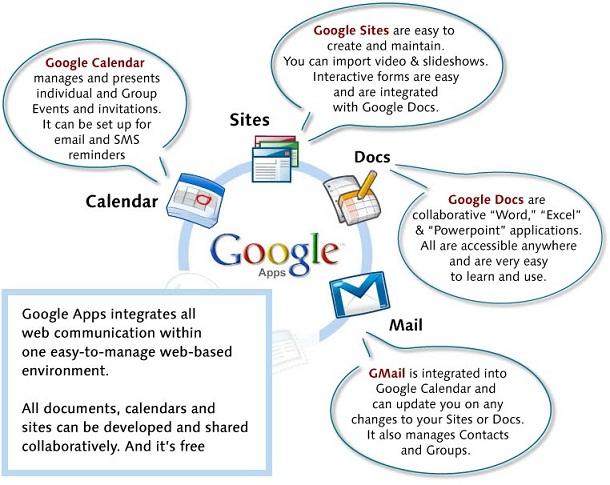
“Điều hành doanh nghiệp của bạn, chứ không phải máy chủ e-mail của bạn” Câu Slogan tại http://www.google.com/apps/intl/en/business/gmail.html nói lên thông điệp gợi ý chúng ta nên tin tưởng và giao trách nhiệm quản lý hệ thống mail cho google còn chúng ta chuyên tâm làm công việc kinh doanh của mình.
Nếu doanh nghiệp chúng ta là doanh nghiệp dạng vừa và nhỏ, số lượng nhân viên trong cty sử dụng mail không nhiều thì và chi phí dành cho CNTT ít thì nên sử dụng gói Standard của google apps (gói miễn phí với số lượng giới hạn không quá 50 mailbox). Còn nếu doanh nghiệp, tổ chức lớn thì chúng ta có thể sử dụng gói Primier ($50 / tài khoản người dùng / năm) tích hợp thêm nhiều tính năng tiện lợi cho người dùng và giúp việc quản lý tốt hơn. Thêm thông tin chi tiết giữa 2 phiên bản Standard và Premier http://www.google.com/apps/intl/en/group/index.html
II. Các bước thực hiện:
1. Đăng ký tên miền.
2. Đang ký sử dụng Google Apps.
3. Chỉnh sửa các Record trên webiste quản lý tên miền.
4. Tạo User Mailbox.
5. Kiểm tra gửi nhận mail.
III. Thực hiện:
1. Đăng ký tên miền:
Công việc đầu tiên là chúng ta cần phải làm là đăng ký tên miền cho doanh nghiệp, việc đăng ký tên miền thì có rất nhiều nhà cung cấp dịch vụ cho chúng ta lựa chọn. Quan trọng là sau khi đã đăng ký được tên miền chúng ta có thể vào giao diện chỉnh sửa các Record DNS theo ý đồ triển khai. Trong bài này mình sử dụng tên miền hoangkimtech.com tại P.AVietNam.
Đăng nhập tại http://dotvn.pavietnam.vn:
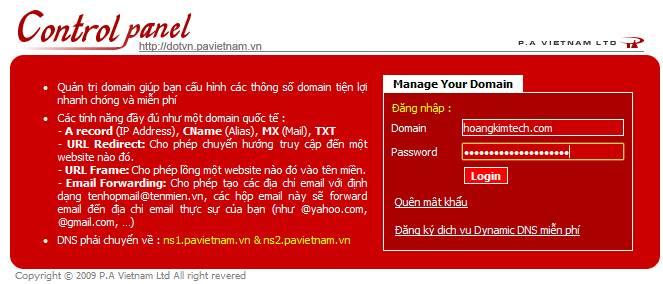
Giao diện quản lý DNS tại PA

Ghi chú: ở đây mình đang sử dụng DNS của Enom
2. Đăng ký sử dụng Google Apps:
Đăng nhập theo địa chỉ : http://www.google.com/apps
Chọn vào phần Google Apps for Business, chọn Learn more.
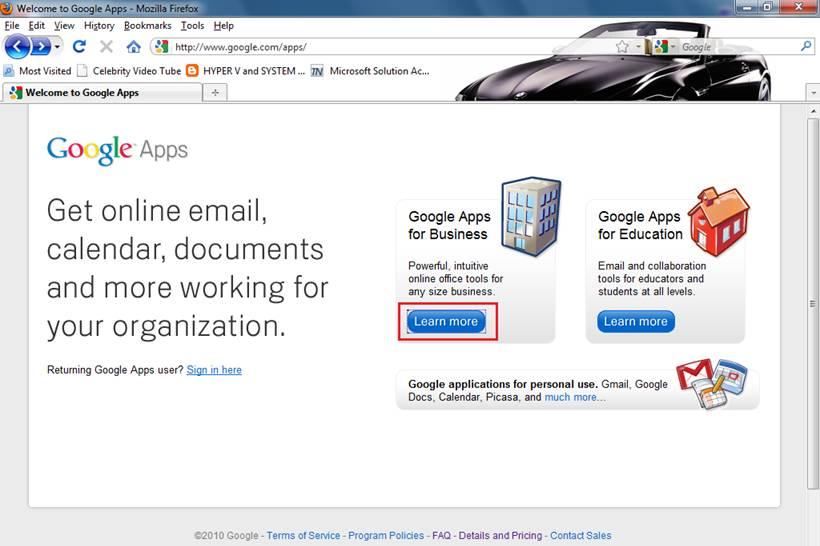
Chọn vào Menu Apps Editions, chọn Standard.
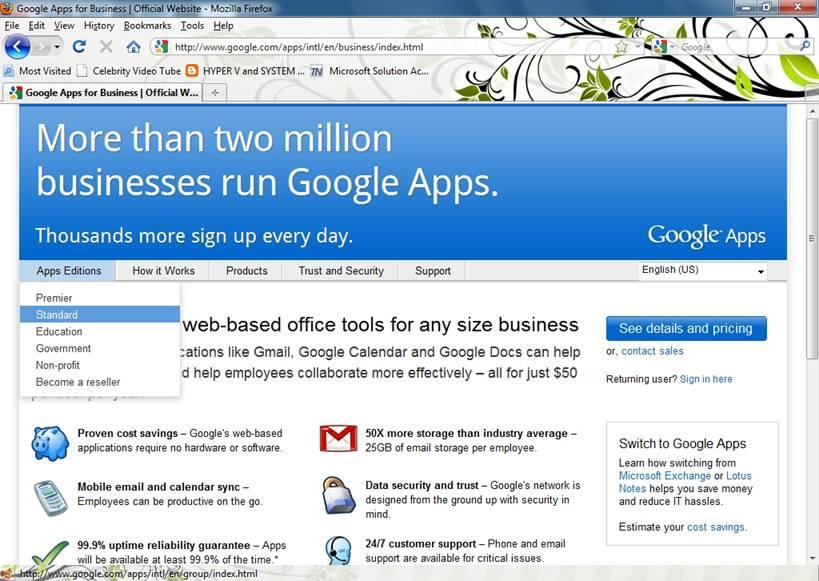
Xem thông tin hỗ trợ từ 2 phiên bản Standard Edition và Premier Edition.
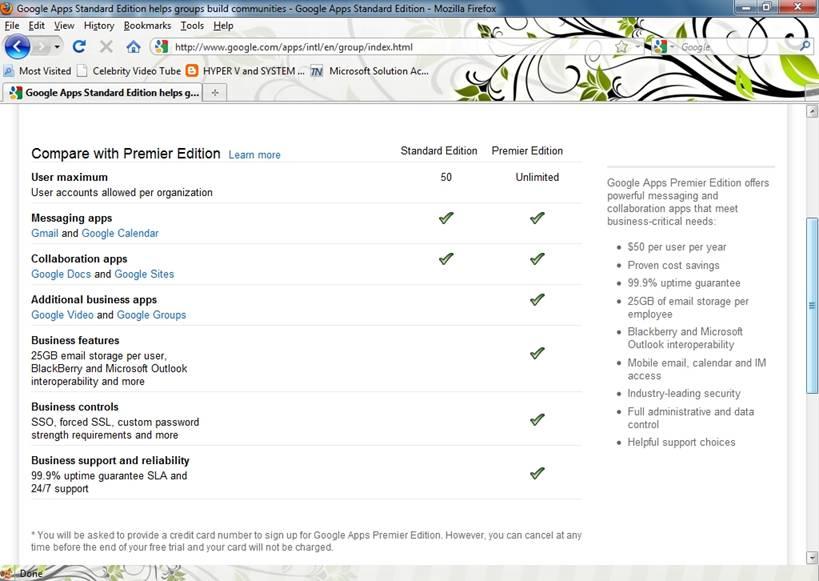
Góc phải bên trên chọn Get Started.
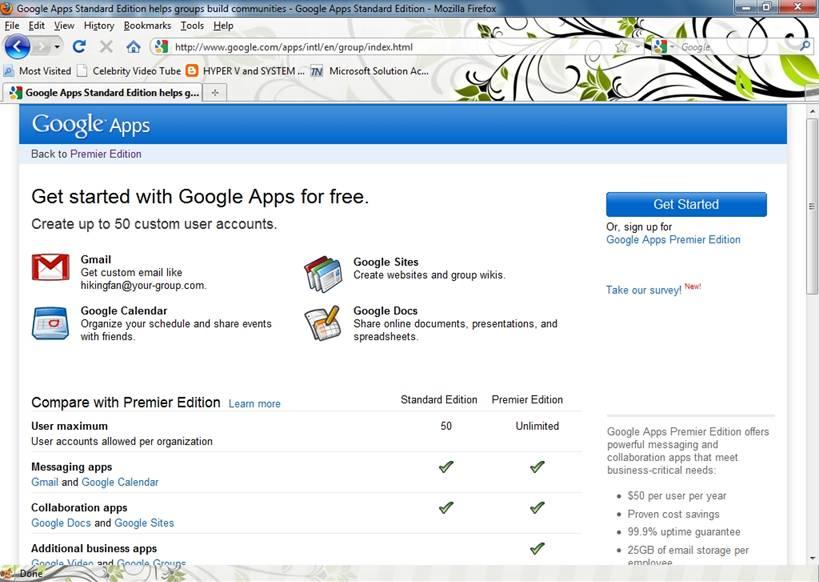
Màn hình To sign up for Google Apps, enter your organization’s domain name.
Khung I want to use an existing domain name. Chọn Adminsitrator: I own or control this domain
Khung Enter your domain name: nhập vào tên domain của doanh nghiệp. Chọn Get Started
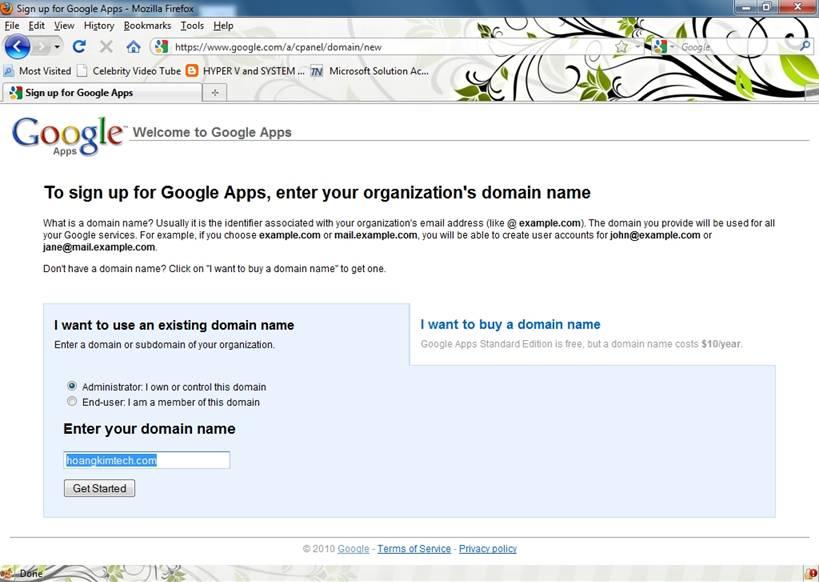
Nhập vào các thông tin trong mẫu yêu cầu.
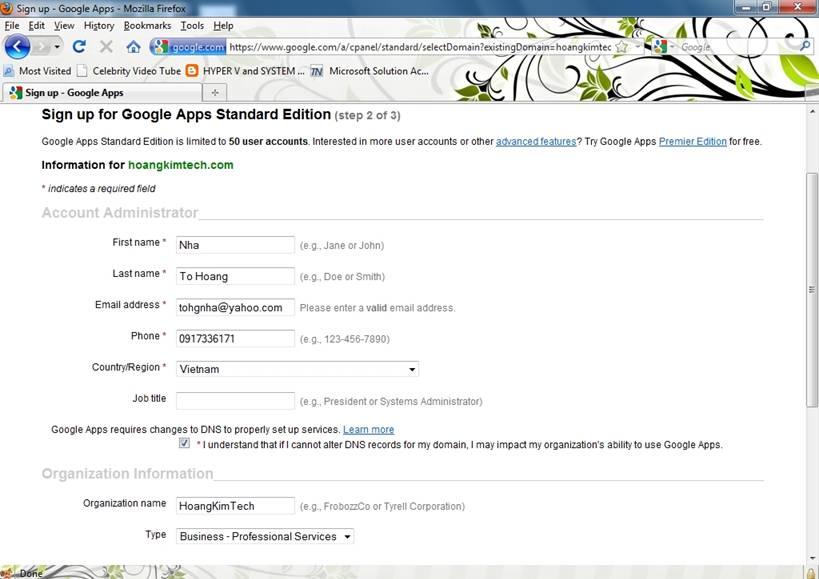
Chọn I accept. Continue with setup.
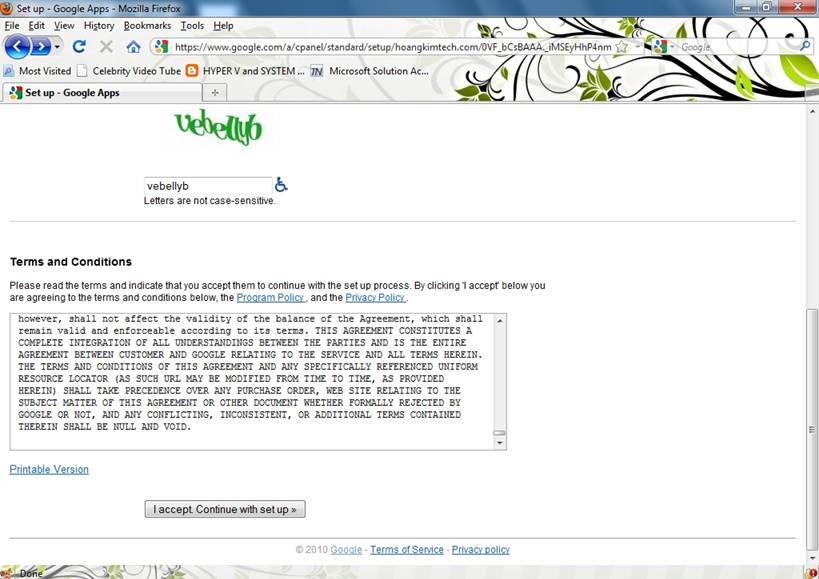
Màn hình Welcome to Google Apps, chọn Change hoangkimtech.com CNAME record. Chọn Continue
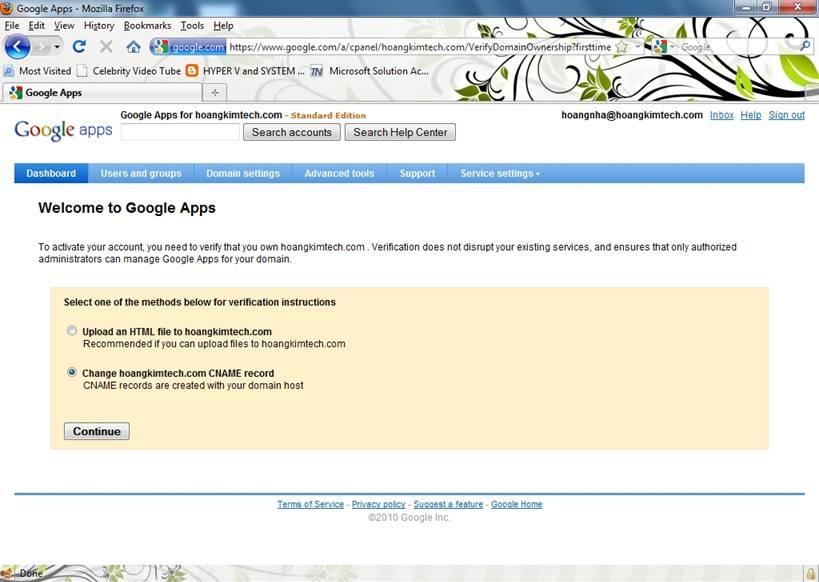
Kiểm tra các thông tin yêu cầu dùng thay đổi trong website quản lý tên miền của mình. Chọn I’ve complated the steps above
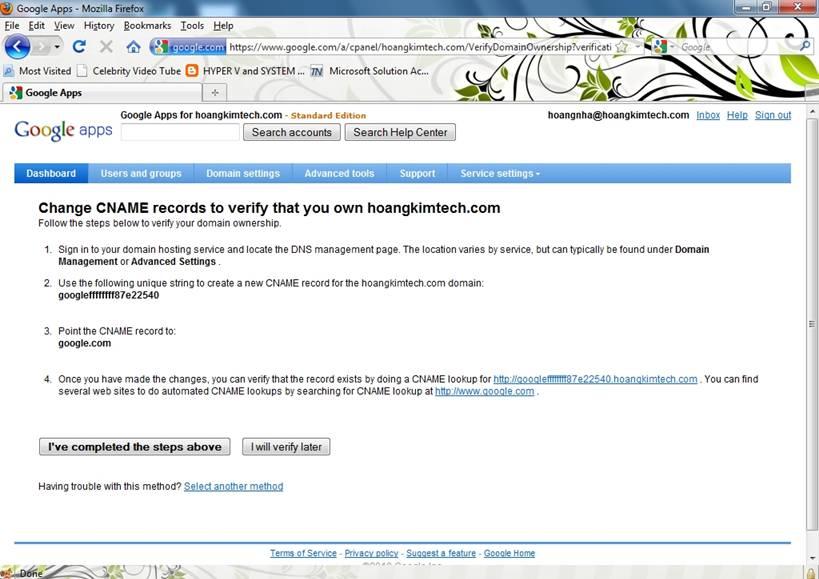
Màn hình Google Apps Setup Guide, chọn Skip this guide.
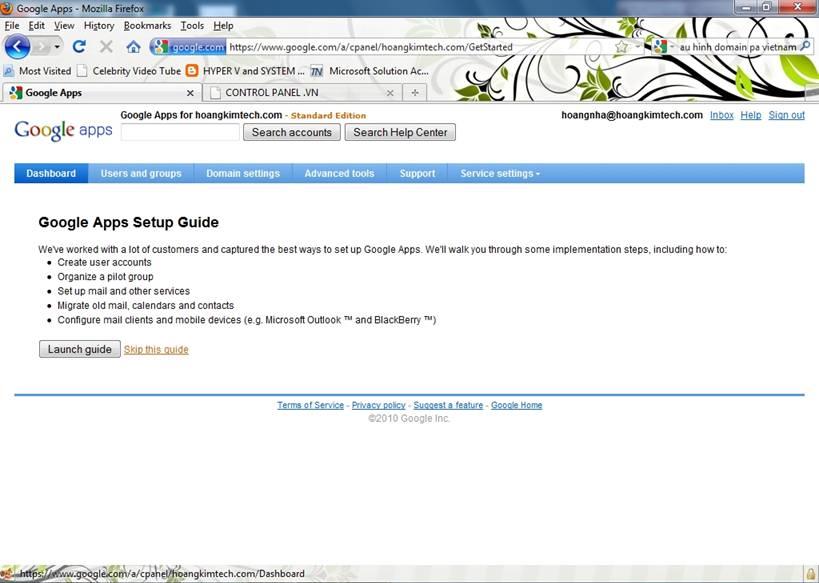
Tại giao diện cấu hình Google Apps, phần Email ta thấy chưa được kích hoạt (Not active). Chọn vào link Email.
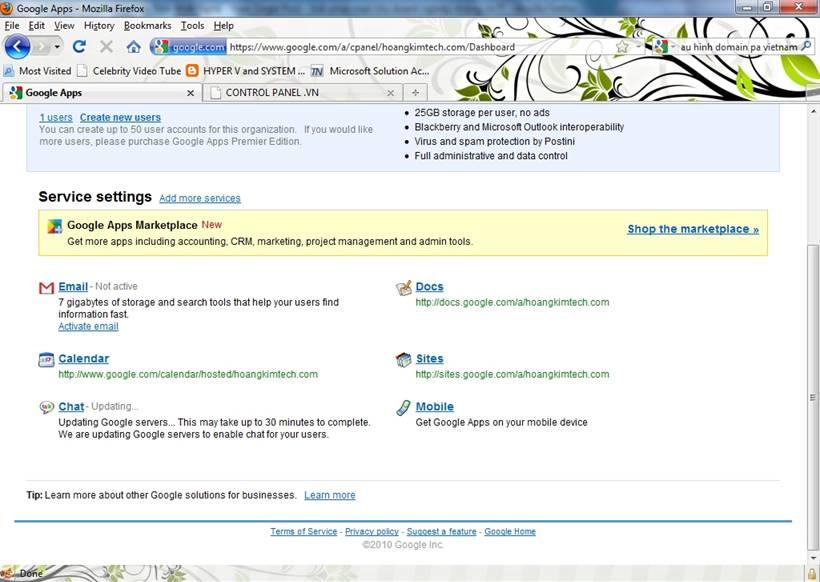
Màn hình Set up Email delivery, kéo thanh trượt xuống dưới cùng.
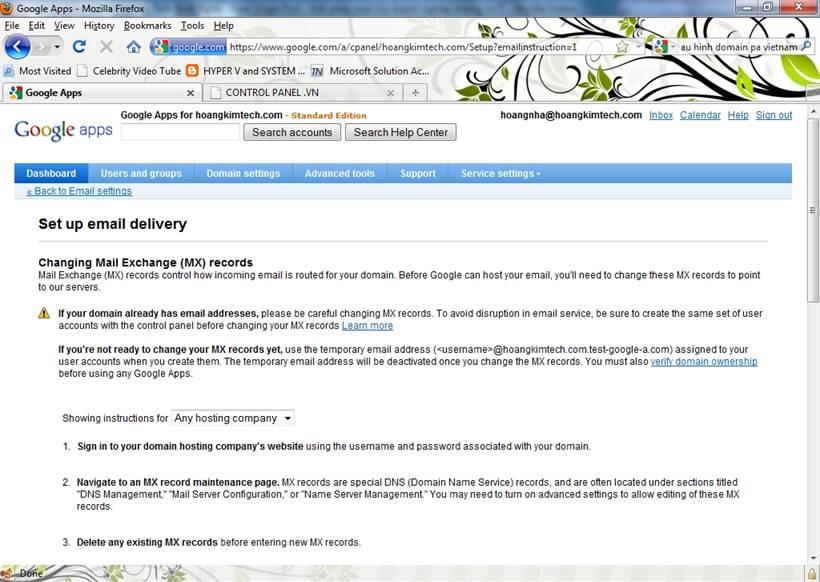
Xem thông tin bảng MX Server address và Priority. Những thông số này dùng chỉnh sửa các Record trong website quản lý DNS. Chọn I completed these steps

Google Apps đang kiểm tra các thông tin chúng ta đã đăng kí trước đó. Chọn vào link Email.
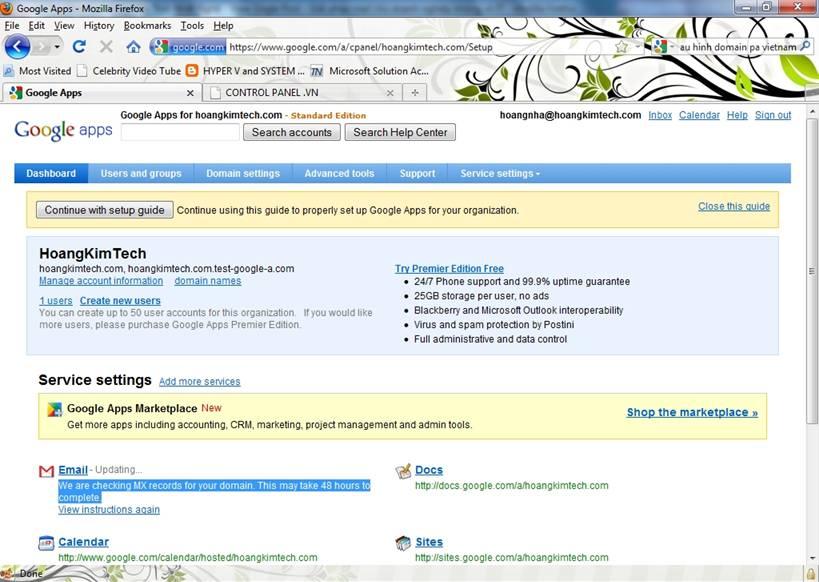
Mặc định khi gửi nhận mail, người dùng sẽ vào địa chỉ http://mail.google.com/a/hoangkimtech.com
Chúng ta sẽ sửa lại đường dẫn truy cập đơn giản http://mail.hoangkimtech.com
Phần Web address, chọn vào Change URL
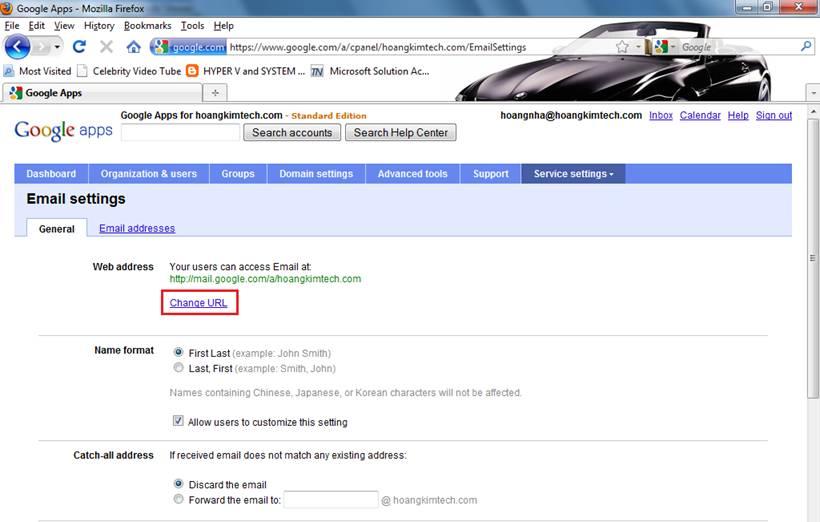
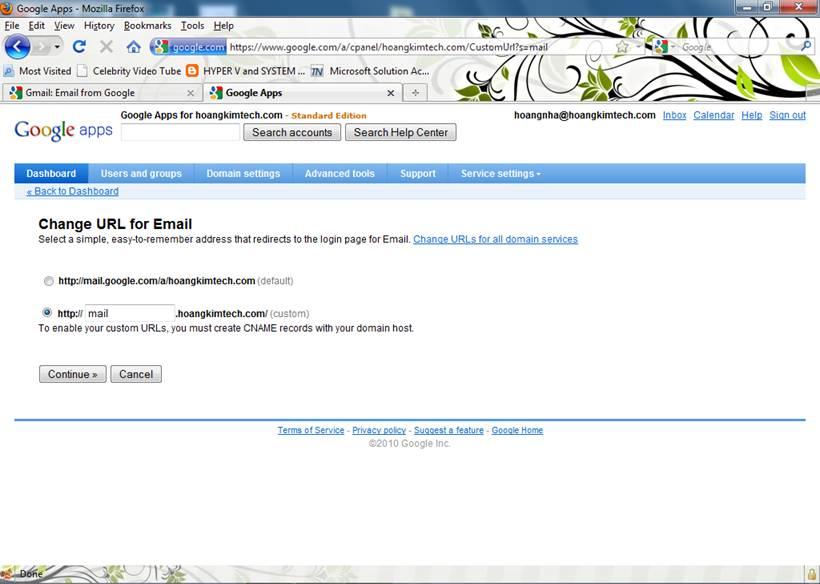
Kiểm tra thông tin chúng ta cần chỉnh sửa trong website quản lý tên miền. Chọn I’ve completed these steps.
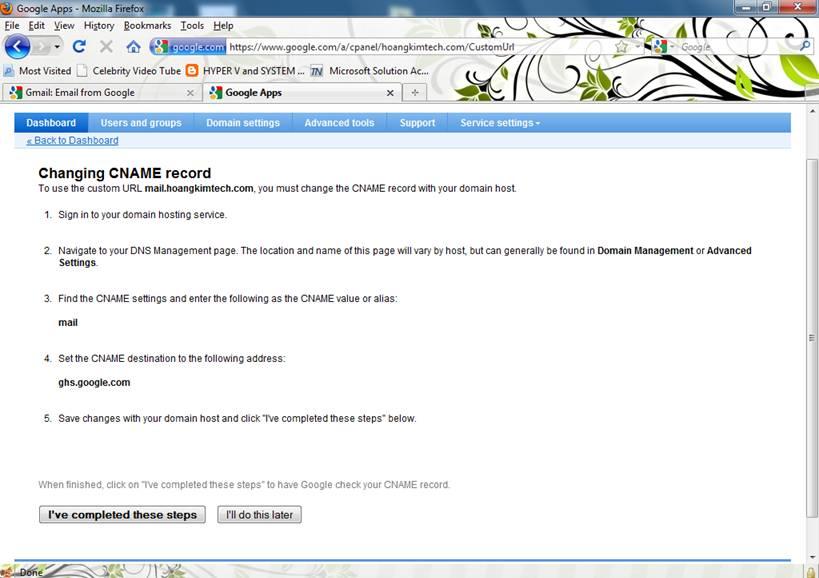
3. Chỉnh sửa các Record trên webiste quản lý tên miền:
Trong phần chỉnh sửa các Record như yêu cầu, mục đích nhằm xác thực quyền sở hữu tên miền vừa đăng kí với google. Tôi làm trực tiếp tạihttp://access.enom.com cấu hình này tương tự tại trang http://dotvn.pavietnam.vn nếu DNS của Domain đặt tại P.A
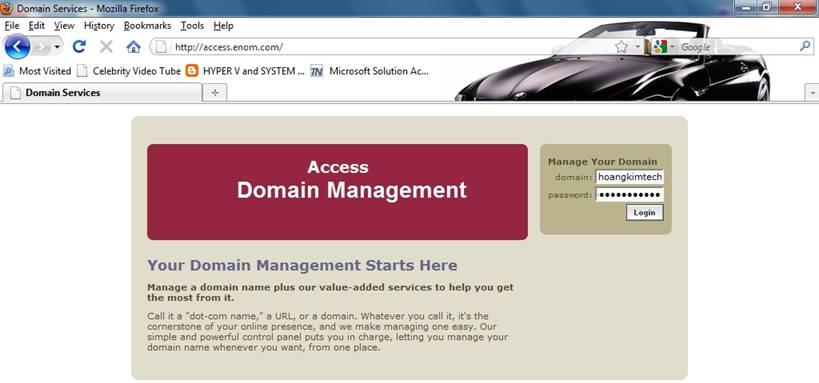
Đầu tiên là thêm vào 2 record CNAME (Alias) tại khung Host Record.
1. Xác thực chủ sở hữu tên miền khi đăng kí với google apps
2. Chuyển đường dẫn truy cập mail đơn giản cho người dùng.
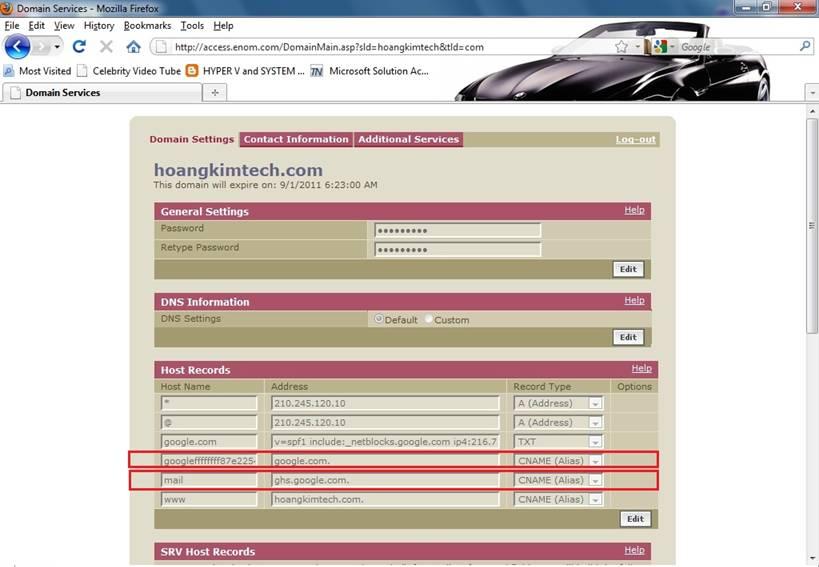
Khung Email Settings ta thêm vào các thông số để nhận được mail.
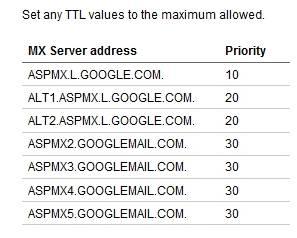
Ghi chú: Nếu bạn đang ở trang http://dotvn.pavietnam.vn, bạn chỉ cần cấu hình tiếp sau "2 record CNAME (Alias) tại khung Host Record" -Nếu đang sử dụng DNS của P.A (ns1.pavietnam.vn và ns2.pavienam.vn)
Xét độ ưu tiên lại 1 – 5 – 10
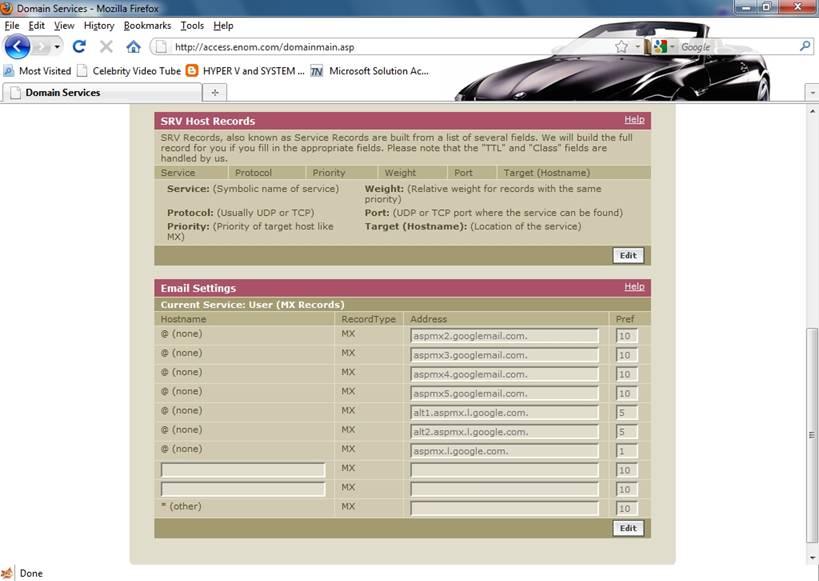
Đợi khoảng 24 - 48 tiếng rồi kiểm tra lại.
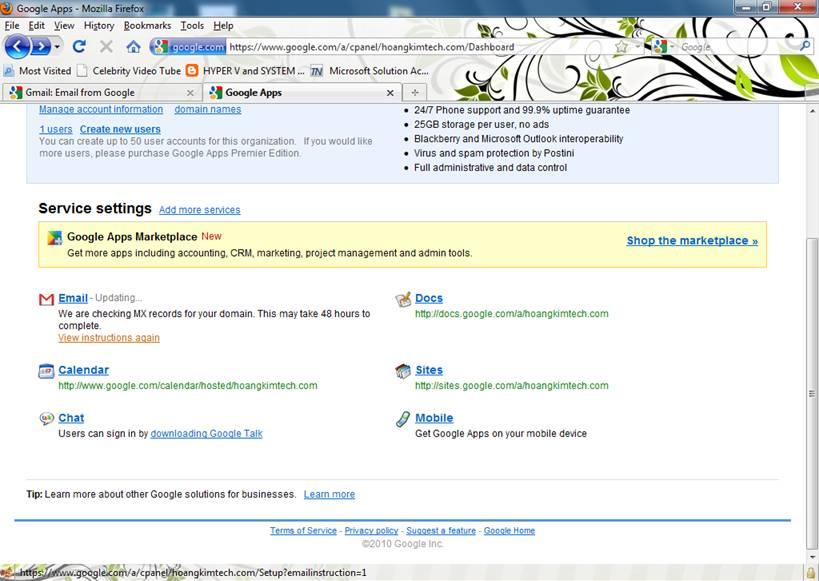
Kiểm tra Email đã ở trạng thái Active.
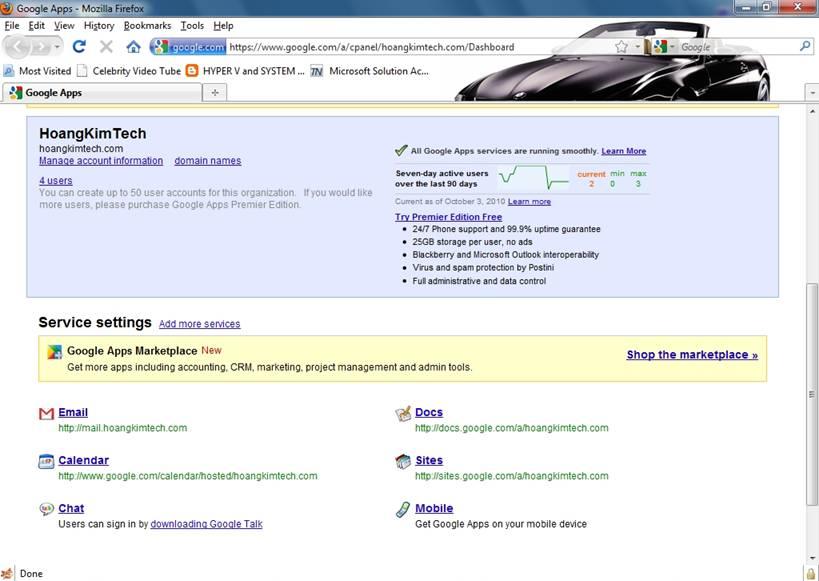
4. Tạo User Mailbox:
Tại giao diện Google Apps, chọn vào Link Email.
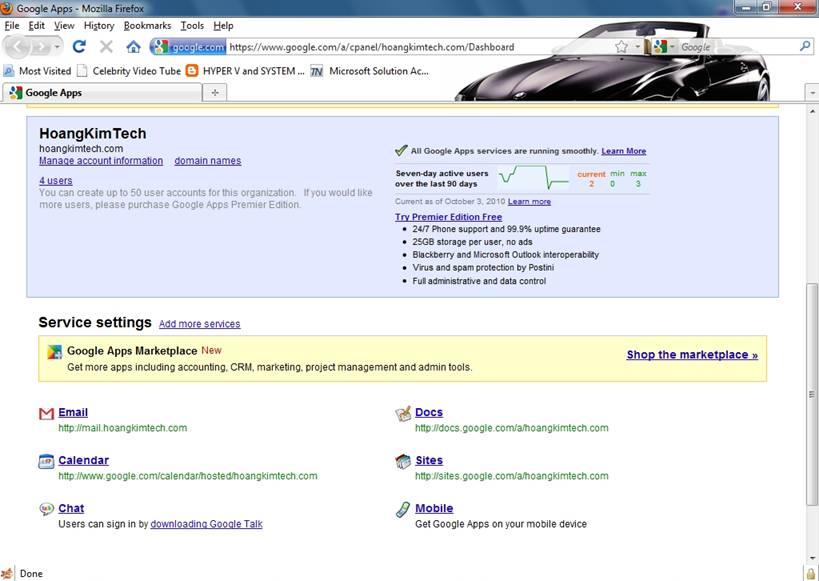
Chọn vào Menu Organization & users. Chọn Create a new user.
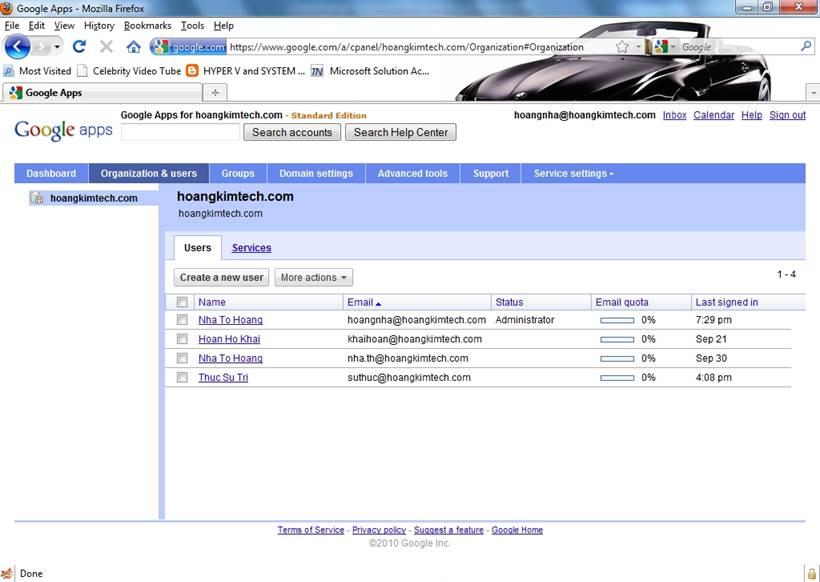
Điền đầy đủ thông tin người dùng, chọn Set Password.
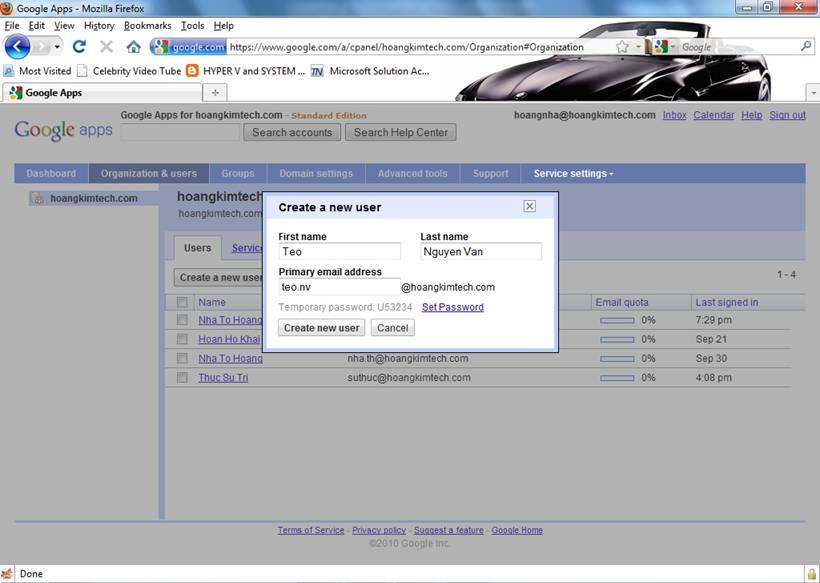
Nhập mật khẩu đăng nhập cho người dùng. Chọn Create new user.
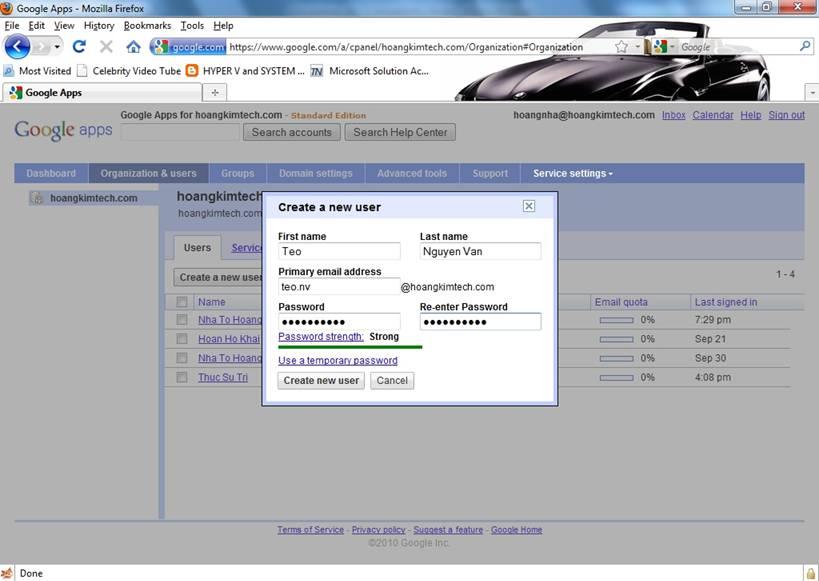
Chọn Done.
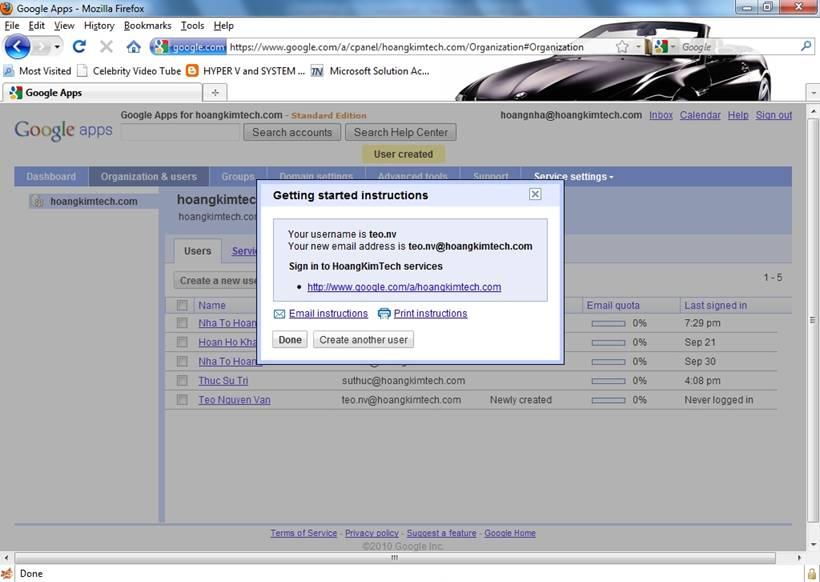
Tương tự tạo vài user nữa dùng kiểm tra gửi nhận mail.
Chúc bạn thành công.
Theo diendanmaychu

No comments:
Post a Comment